วิธีเปิดใช้งานการตั้งค่าการสร้าง ReFS Dev Drive ใหม่บน Windows 11

หากต้องการเปิดใช้งานการสร้าง ReFS Dev Drive ใหม่บน Windows 11 ให้เปิด ViveTool และรันคำสั่ง vivetool /enable /id:42866187
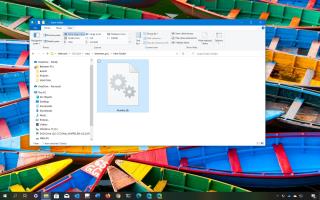
ใน Windows 10 thumbs.dbเป็นไฟล์ที่ซ่อนอยู่ซึ่งสร้างขึ้นเมื่อใช้การแสดงตัวอย่างภาพขนาดย่อสำหรับโฟลเดอร์ใน File Explorer
แม้ว่าไฟล์เหล่านี้จะไม่เป็นอันตราย แต่บางครั้งอาจทำให้เกิดปัญหาได้ ตัวอย่างเช่น หากคุณย้ายเนื้อหาจากอุปกรณ์ Windows 10 ไปยังเครือข่ายที่แชร์ แล้วคุณต้องการลบโฟลเดอร์ คุณอาจลงเอยด้วยข้อความ “การดำเนินการนี้ไม่สำเร็จเนื่องจากไฟล์นั้นเปิดอยู่ใน Windows Explorer” อ้างถึงไฟล์ “thumbs.db” ที่จะป้องกันไม่ให้คุณลบโฟลเดอร์
ในคู่มือ นี้ คุณจะได้เรียนรู้ขั้นตอนในการลบไฟล์ thumbs.db เพื่อลบโฟลเดอร์เครือข่ายโดยใช้ File Explorer ในWindows 10
ลบโฟลเดอร์เครือข่ายด้วย thumbs.db โดยใช้ File Explorer
ในการลบโฟลเดอร์ด้วยนิ้วหัวแม่มือ db ให้ใช้ขั้นตอนเหล่านี้:
เปิดFile Explorerใน Windows 10
นำทางไปยังโฟลเดอร์ที่คุณต้องการลบ
คลิกแท็บมุมมอง
ตรวจสอบตัวเลือกรายการที่ซ่อนอยู่
ในส่วน "เค้าโครง" ให้เลือกตัวเลือกมุมมองรายละเอียด
เลือกไฟล์thumbs.db
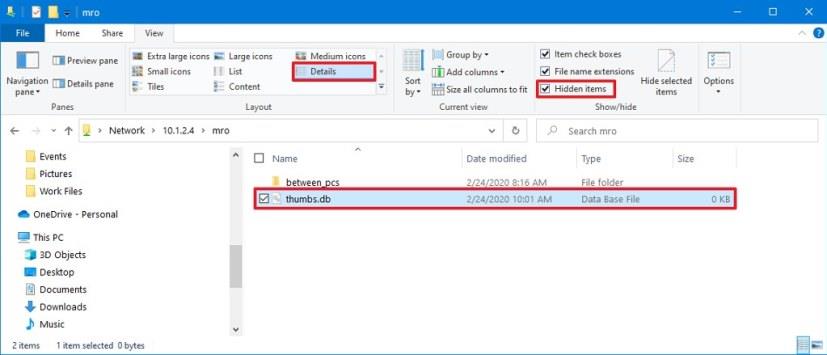
ลบ thumbs.db โดยใช้มุมมองรายละเอียดใน File Explorer
คลิก ปุ่ม ลบจากแท็บ "มุมมอง"
คลิกปุ่มใช่
เมื่อคุณทำตามขั้นตอนเสร็จแล้ว ไฟล์ thumbs.db ควรลบโดยไม่มีปัญหา อย่างไรก็ตาม หากขั้นตอนต่างๆ ไม่ได้ผล คุณสามารถสลับไปยังมุมมองอื่นและเลือก มุมมอง รายละเอียดอีกครั้ง
ลบโฟลเดอร์เครือข่ายด้วย thumbs.db ปิดการใช้งานการแสดงตัวอย่าง cashing
หาก thumbs.db ปฏิเสธที่จะลบ คุณสามารถลองปิดใช้งานคุณลักษณะการแสดงตัวอย่างภาพขนาดย่อใน Windows 10
ปิดการใช้งาน thumbs.db ด้วยนโยบายกลุ่ม
หากต้องการปิดใช้งานการแคช thumbs.db สำหรับโฟลเดอร์เครือข่าย ให้ใช้ขั้นตอนเหล่านี้:
เปิดเริ่มต้น
ค้นหาgpeditและคลิกที่ผลลัพธ์ด้านบนเพื่อเปิดตัวแก้ไขนโยบายกลุ่ม
คลิกที่User Configurationจากบานหน้าต่างด้านซ้าย
เบราว์เซอร์เส้นทางต่อไปนี้:
เทมเพลตการดูแลระบบ > คอมโพเนนต์ของ Windows > File Explorer
คลิกสองครั้งที่นโยบายปิดการแคชของภาพขนาดย่อในไฟล์ thumbs.db ที่ซ่อนอยู่
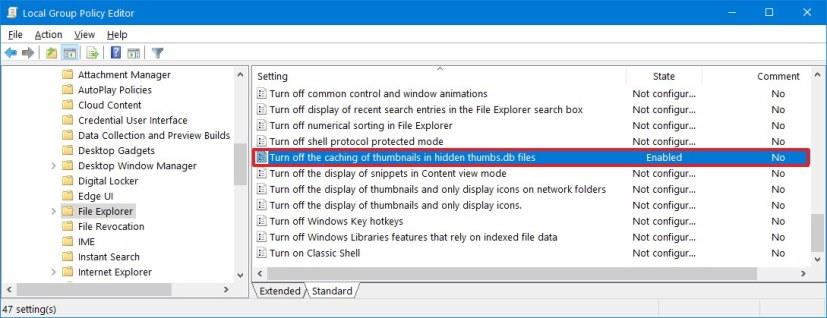
การตั้งค่านโยบายกลุ่ม File Explorer
เลือก ตัวเลือก Enabledเพื่อปิดใช้งานคุณสมบัติ
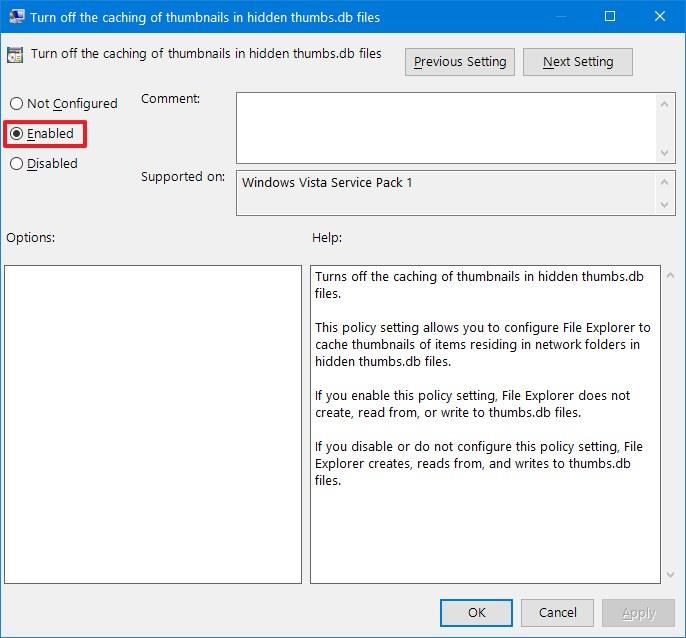
ปิดใช้งานนโยบายการแคชภาพขนาดย่อเพื่อลบไฟล์ thumbs.db
คลิกปุ่มใช้
คลิกปุ่มตกลง
รีสตาร์ทเครื่องคอมพิวเตอร์ของคุณ
หลังจากที่คุณทำตามขั้นตอนต่างๆ เสร็จแล้ว คุณจะสามารถลบโฟลเดอร์เครือข่ายที่มีไฟล์ thumbs.db ได้
ปิดการใช้งาน thumbs.db ด้วย Registry
หากต้องการลบการแชร์เครือข่ายด้วย thumbs.db กับ Registry ให้ใช้ขั้นตอนเหล่านี้:
เปิดเริ่มต้น
ค้นหาregeditคลิกขวาที่ผลลัพธ์ด้านบน แล้วเลือกตัวเลือกRun as administrator
เรียกดูเส้นทางต่อไปนี้:
HKEY_CURRENT_USER\Software\Policies\Microsoft\Windows
คลิกขวาที่ โฟลเดอร์ Windowsเลือก เมนูย่อย Newแล้วคลิกKey
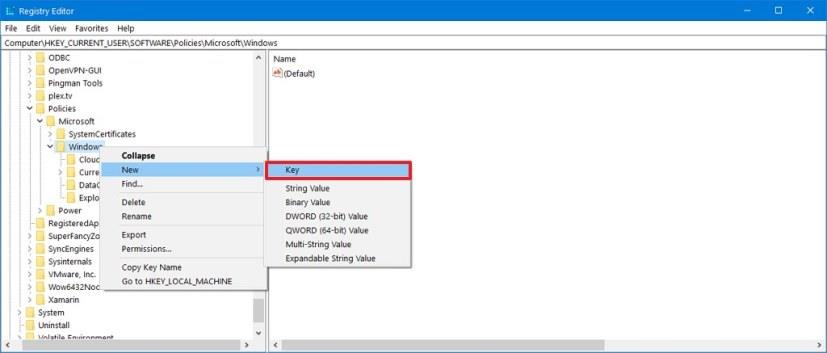
สร้างคีย์รีจิสทรี Explorer
ตั้งชื่อคีย์Explorerแล้วกดEnter
คลิกขวาที่คีย์ที่สร้างขึ้นใหม่ เลือก เมนูย่อย ใหม่แล้วคลิกตัวเลือกค่าDWORD (32 บิต)
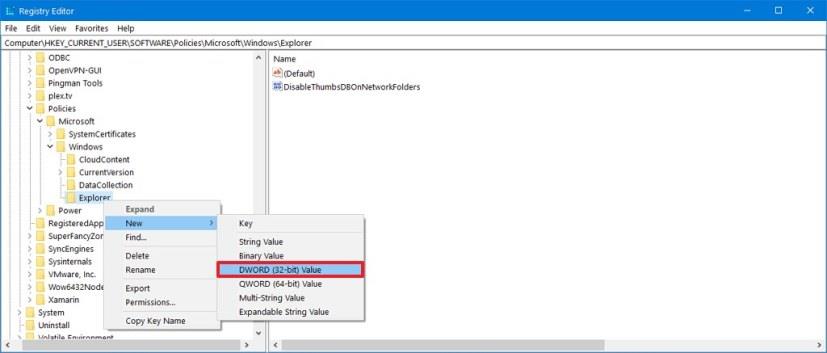
Registry สร้าง DisableThumbsDBOnNetworkFolders DWORD
ตั้งชื่อ DWORD DisableThumbsDBOnNetworkFoldersแล้วกดEnter
ดับเบิลคลิกที่ DWORD ที่สร้าง ขึ้นใหม่และเปลี่ยนค่าจาก0เป็น1
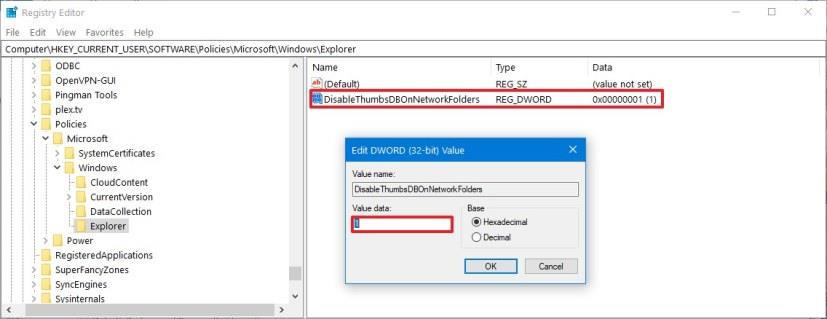
Registry ปิดใช้งานนโยบายการแคชภาพขนาดย่อเพื่อลบไฟล์ thumbs.db
คลิกปุ่มตกลง
รีสตาร์ทเครื่องคอมพิวเตอร์ของคุณ
เมื่อคุณทำตามขั้นตอนเสร็จแล้ว การตั้งค่าใหม่จะถูกนำไปใช้ และตอนนี้คุณจะสามารถลบไฟล์ thumbs.db ได้โดยไม่มีข้อความ “การดำเนินการนี้ไม่สำเร็จเนื่องจากไฟล์นั้นเปิดอยู่ใน Windows Explorer”
หากต้องการเปิดใช้งานการสร้าง ReFS Dev Drive ใหม่บน Windows 11 ให้เปิด ViveTool และรันคำสั่ง vivetool /enable /id:42866187
หากต้องการเปิดใช้งานการตั้งค่าการจัดการดิสก์เสมือนใหม่ใน Windows 11 ให้เปิด ViveTool และรันคำสั่ง vivetool /enable /id:42401084
หากต้องการลดขนาดของฐานข้อมูลการจัดทำดัชนี Windows.db บน Windows 11 ให้เปิดตัวเลือกการจัดทำดัชนีและสร้าง batabase ใหม่สำหรับการตั้งค่าขั้นสูง
หากต้องการรีเซ็ต Outlook บน Windows 11 ให้เปิดการตั้งค่า > แอป > แอปที่ติดตั้ง เปิดตัวเลือกขั้นสูงสำหรับ Outlook แล้วคลิกปุ่มรีเซ็ต
หากต้องการเปิดใช้งานตัวเลือกวิดเจ็ตใหม่บน Windows 11 บน Command Prompt (admin) ให้รันคำสั่ง vivetool /enable /id:43040593
หากคุณกำลังทำงานกับแอปรุ่นเก่าหรือไม่ต้องการรับการแจ้งเตือนเกี่ยวกับแอปที่พยายามทำการเปลี่ยนแปลง คุณสามารถปิดใช้งาน UAC บน Windows 10 ได้
หากต้องการส่งออกกฎไฟร์วอลล์เฉพาะบน Windows 11 ให้ส่งออกคีย์รีจิสทรี FirewallRules แก้ไขไฟล์เพื่อรวมกฎ นำเข้ากฎโดยใช้ .reg
การออกแบบตัวจัดการงานใหม่พร้อมใช้งานบน Windows 11 และนี่คือขั้นตอนในการเปิดใช้งานการพัฒนาเบื้องต้นในรุ่น 22557
หากต้องการปิดใช้งานบัญชีใน Windows 11 ให้เปิด CMD และเรียกใช้บัญชีผู้ใช้เน็ต /active:no หรือ Disable-LocalUser -Name ACCOUNT ใน PowerShell
หากต้องการรีเซ็ตแอปการตั้งค่าเมื่อไม่เปิด ค้างหรือขัดข้องใน Windows 11 ให้เปิดเริ่ม คลิกขวาที่การตั้งค่า เลือกการตั้งค่าแอป คลิกรีเซ็ต
หากต้องการเปลี่ยนชื่อระบบปฏิบัติการในเมนูจัดการการบูตบน Windows 11 ให้เปิด Command Prompt (admin) และเรียกใช้ bcdedit /set {IDENTIFIER} description NEW-NAME
หากต้องการเปิดใช้งานการเปิดการค้นหาโดยโฮเวอร์บน Windows 11 ให้เปิด Command Prompt (admin) และเรียกใช้คำสั่ง vivetool /enable /id:43572857,43572692
หากต้องการเปิดใช้งานการเปลี่ยนแปลง UI รหัสผลิตภัณฑ์ใหม่บน Windows 11 ให้รันคำสั่ง vivetool /enable /id:36390579 และ vivetool /enable /id:42733866 เหล่านี้
หากต้องการแก้ไขปัญหาความเข้ากันได้ของแอปใน Windows 11 ให้เปิดคุณสมบัติของแอป คลิกเรียกใช้เครื่องมือแก้ปัญหาความเข้ากันได้ และใช้การตั้งค่า
หากต้องการเปิดใช้งานการป้องกันฟิชชิ่งขั้นสูงบน Windows 11 ให้ปิดการใช้งาน Window Hello และเปิดการป้องกันฟิชชิ่งในแอพ Windows Security
หากต้องการแก้ไขไดรฟ์ USB ที่ไม่ทำงานบน Windows 11 (ไม่สามารถเข้าถึงได้หรือไม่สามารถฟอร์แมตได้) ให้ใช้ PowerShell Clear-Disk, New-Partition, Format-Volume cmd
หากต้องการเปิดใช้งานประสบการณ์ System Tray ใหม่บน Windows 11 ให้ใช้คำสั่ง vivetool /enable /id:26008830 และ vivetool /enable /id:38764045
หากต้องการเปลี่ยนรหัสผ่านบัญชีภายในเครื่องบน Windows 10 ให้เปิด PowerShell (ผู้ดูแลระบบ) สร้างตัวแปร เลือกบัญชี และใช้รหัสผ่าน
หากต้องการเปิดใช้งานตัวเลือก Widgets pin บน Windows 11 ให้เปิด Command Prompt (admin) และรันคำสั่ง vivetool /enable /id:43636169
ขณะนี้ Windows 11 มีตัวเลือก Never Combine ใหม่เพื่อแสดงป้ายกำกับในแถบงาน และนี่คือวิธีเปิดใช้งานและใช้คุณลักษณะนี้
หากคุณกำลังประสบปัญหาหรือวัฒนธรรม การคืนค่าระบบใน Windows 11 จะช่วยให้คุณสามารถย้อนกลับอุปกรณ์ของคุณไปยังเวอร์ชันก่อนหน้าได้.
หากคุณกำลังมองหาทางเลือกที่ดีที่สุดสำหรับ Microsoft Office นี่คือ 6 โซลูชั่นที่ยอดเยี่ยมในการเริ่มต้น.
บทช่วยสอนนี้จะแสดงให้คุณเห็นว่าคุณสามารถสร้างไอคอนทางลัดบนเดสก์ท็อปWindows ที่เปิด Command Prompt ไปยังตำแหน่งโฟลเดอร์เฉพาะได้อย่างไร
กำลังหาวิธีตั้งวิดีโอเป็นเซิร์ฟเวอร์หน้าจอใน Windows 11 อยู่ใช่ไหม? เราเปิดเผยวิธีการใช้ซอฟต์แวร์ฟรีที่เหมาะสำหรับหลายรูปแบบวิดีโอไฟล์.
คุณรู้สึกรำคาญกับฟีเจอร์ Narrator ใน Windows 11 หรือไม่? เรียนรู้วิธีปิดเสียง Narrator ได้ง่ายๆ ในหลายวิธี
วิธีการเปิดหรือปิดระบบการเข้ารหัสไฟล์ใน Microsoft Windows ค้นพบวิธีการที่แตกต่างกันสำหรับ Windows 11.
ถ้าคีย์บอร์ดของคุณมีการเพิ่มช่องว่างสองครั้ง ให้รีสตาร์ทคอมพิวเตอร์และทำความสะอาดคีย์บอร์ด จากนั้นตรวจสอบการตั้งค่าคีย์บอร์ดของคุณ.
เราจะแสดงวิธีการแก้ไขข้อผิดพลาด Windows ไม่สามารถเข้าสู่ระบบได้เนื่องจากโปรไฟล์ของคุณไม่สามารถโหลดได้เมื่อเชื่อมต่อกับคอมพิวเตอร์ผ่าน Remote Desktop.
เกิดอะไรขึ้นและพินของคุณไม่สามารถใช้งานได้ใน Windows? อย่าตื่นตระหนก! มีสองวิธีที่มีประสิทธิภาพในการแก้ปัญหานี้และคืนการเข้าถึงพินของคุณ.
คุณจะทำอย่างไรเมื่อเวลาในคอมพิวเตอร์ Windows 11 ไม่แสดงเวลาอย่างที่ควรจะเป็น? ลองใช้วิธีแก้ปัญหาเหล่านี้ดูสิ


























